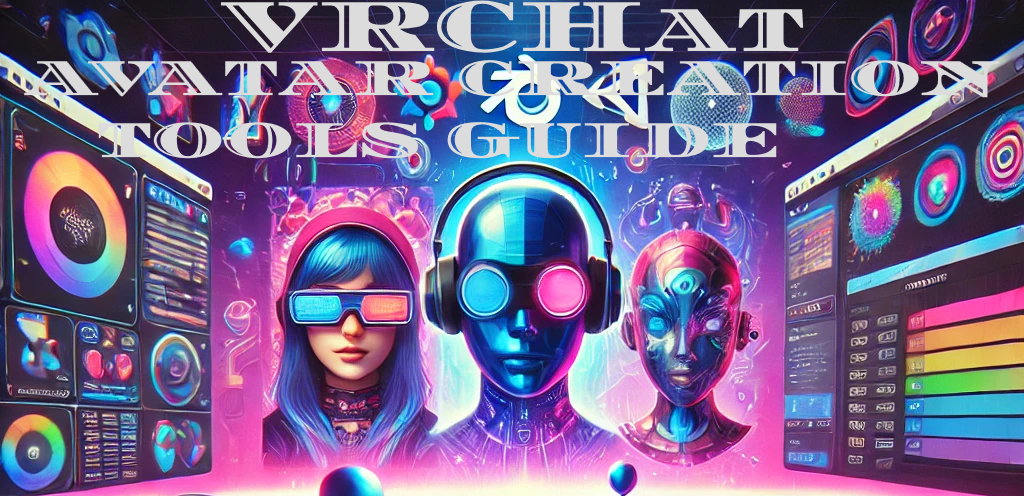![h2]()

VRChatでは、アバターがあなたの「顔」となります。友達と交流したり、イベントに参加したり、仮想世界での冒険を楽しんだりする際に、自分だけのオリジナルアバターがいると楽しさが倍増!
でも、「どのツールを使えばいいの?」と迷ってしまいますよね?
そこで今回は、VRChat向けのアバター作成に役立つ主要ツールをわかりやすく解説します。
![h3]()

「3Dモデリング?難しそう…」と思ったあなたにピッタリなのが、VRoid Studioです。
このツールは、アニメ調のアバターを簡単に作れる無料アプリで、マウスでクリック&ドラッグするだけで顔や髪型、体型をカスタマイズできます。
・無料で使える
・直感的なインターフェースで初心者も安心
・髪の毛の一本一本までカスタマイズ可能
・VRM形式でエクスポートでき、VRChatに対応
・VRoid Studioをインストール
・プリセットのキャラクターを選んでカスタマイズ
・表情や髪型を自由に調整
・VRM形式でエクスポートしてUnityに読み込み
「自分の分身を簡単に作ってみたい!」という方におすすめです。
![h3]()

「自分だけのオリジナルアバターを作りたい!」という方には、Blenderが最適です。
Blenderは、3Dモデリング、アニメーション、テクスチャ作成までオールインワンでこなせる無料ソフト。世界中のクリエイターが愛用しているため、チュートリアルも豊富です。
・無料かつ高機能
・アバターの形や衣装、アクセサリーを自由に作成可能
・プラグインで機能拡張も可能
・VRChatの仕様に合わせたHumanoidリグが作成できる
使い方の流れ
・Blenderをインストール
・モデリングで顔・体・服を作成
・ボーン(骨組み)を入れて動かせるように設定
・FBX形式でエクスポートし、UnityでVRChatに導入
最初は難しく感じるかもしれませんが、やりがいは抜群!
![h3]()

VRChatにアバターを持ち込むために欠かせないのが、Unityです。
Unityは、ゲーム開発用のソフトですが、VRChatアバターの読み込みやアニメーションの設定、さらにはワールド作成にも活用されます。
・VRChat用アバターのインポート・設定が可能
・SDK3(VRChat公式ツール)と連携可能
・エモートや表情アニメーションのカスタマイズ
・ワールド作成にも使える汎用性
使い方の流れ
・Unity HubでVRChat推奨バージョン(通常は2019.x)をインストール
・VRChat Creator Companionで必要パッケージを導入
・アバターのFBXモデルをインポート
・マテリアル設定やエモートを追加
・VRChatにアップロード
Unityを使えば、アバターに「笑顔」や「ダンス」などの動きを追加できます。
![h3]()

VRChat SDK3は、VRChatでアバターやワールドを作るための公式ツールです。
このツールをUnityに組み込むことで、アバターに「表情切り替え」や「インタラクティブなギミック」などの機能を追加できます。
SDK3の魅力ポイント
・VRChat公式のツールで安心
・Expression MenuやGesture Overridesでアバターを豊かに表現
・アバターに物理挙動やインタラクティブ機能を追加可能
使い方の流れ
・VRChat Creator CompanionでSDK3をインストール
・Unityでアバターに必要な設定を追加
・Expression Menuで表情やポーズを設定
・VRChatにアップロードして完了!
これで、アバターが「ウィンク」したり「ダンス」したりできるように!
![h3]()

・Magica Cloth:アバターの髪や服に物理的な揺れを追加
・Substance Painter:服の質感をリアルに表現
・VRM Converter for VRChat:VRM形式のアバターをVRChat用に変換
あなたにピッタリのツールは?
| ツール | 特徴 | おすすめ対象 |
|---|---|---|
| VRoid Studio | 直感的で初心者向け | オリジナルを作りたい方 |
| Blender | 高機能で自由度が高い | オリジナルを作りたい方 |
| Unity | VRChat導入に必須 | VRChatで使いたい方 |
| SDK3 | VRChat用のカスタマイズ | 表情やギミックを追加したい方 |
「まずは簡単に試したい」という方はVRoid Studioから、「誰の真似でもない自分だけのオリジナルアバターを作りたい」という方はBlenderがおすすめです。
ぜひ、あなたの個性あふれるアバターでVRChatの世界を楽しんでください!